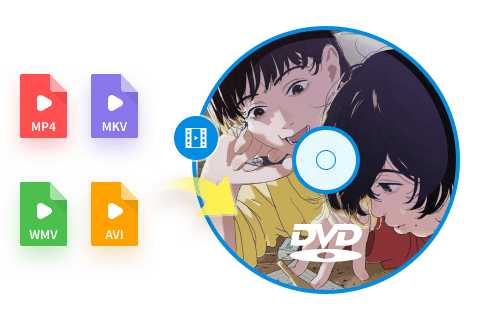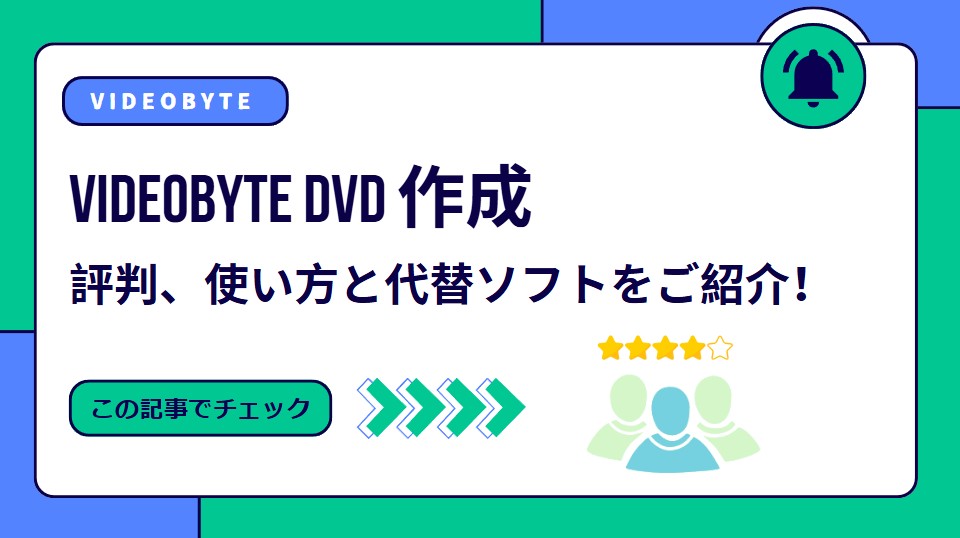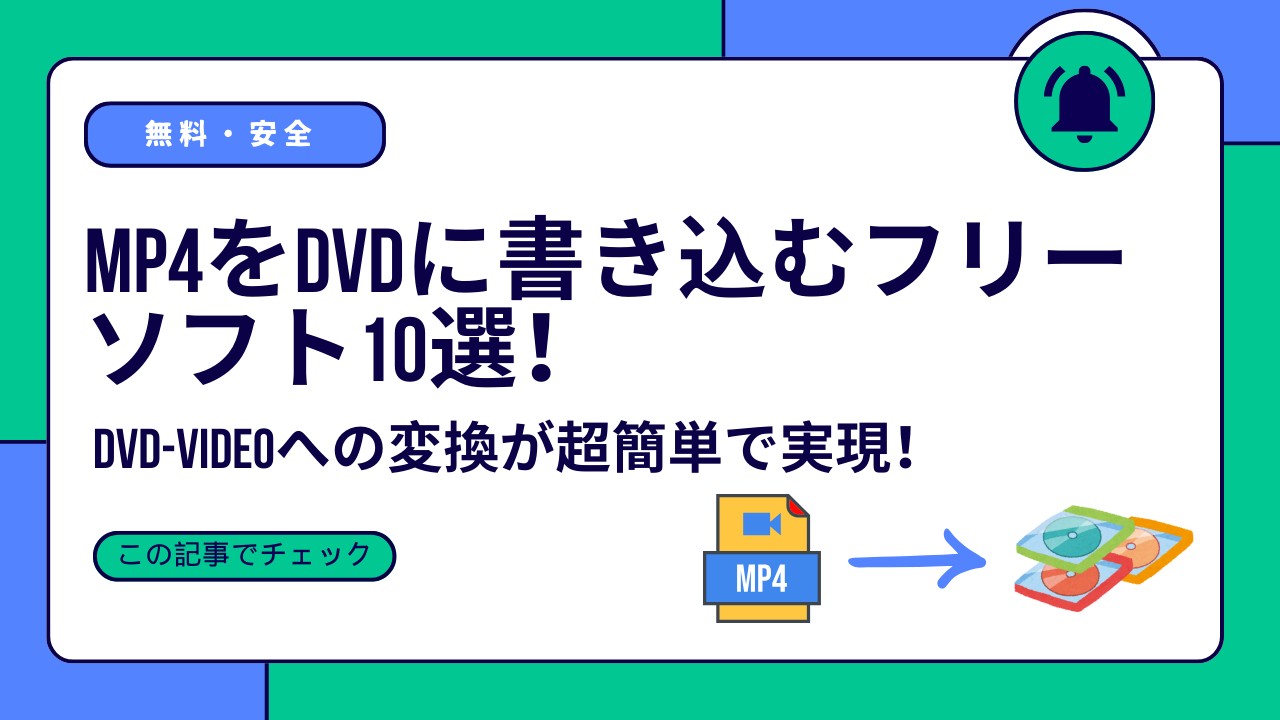【無料】年末終了予定の『ISLAND TV(アイランドTV)』動画を無料で保存できる方法まとめ!パソコン・スマホ対応!
要約: 旧ジャニーズjr.の公式サイト『ISLAND TV(アイランドTV)』は年内で終了することで、この記事では『ISLAND TV』の配信動画を無料でパソコンやスマホに保存する方法を詳しく解説していきます。保存する流れとして、主に動画を再生しながら録画すること、またはURLを抽出することで直接にダウンロードすることという二種類が挙げられます。すべて検証済みで最も簡単にできる方法なので、動画の公開終了しても、推しアイドルの動画を見れます、安心して自分のニーズに合わせて選びましょう。

1. ISLAND TV(アイランドTV)とは?ISLAND TV年内終了?
11月24日、旧ジャニーズJr.公式サイトは、『ISLAND TV』は、2023年12月31日(日)をもちまして、サービスを終了になることを発表しました。今後のアイランドTVスケジュールとして、12月25日に「ISLAND TVの新規動画更新の終了」「ジュニアOfficial Website内マイページ機能の終了(12月25日午後11時59分)」「ISLAND TV動画のお気に入り登録機能の終了(同)」を予定です。その後、同月31日午後11時59分に「ISLAND TVの全ての動画の公開終了(※ご登録しているアカウントは引き続き他のサービスで利用可能)」「ISLAND TV更新情報X(旧Twitterサービス終了)」となります。

アイランドTVは、「ISLAND TV」とも言われ、旧ジャニーズJr.公式エンタメサイトで、2019年3月1日より公開されたジャニーズJr.の公式動画配信サイトです。コンサートの生配信をはじめ、メンバーたちの日常の様子が見られる生々しい動画などがたくさんアップされており、ジャニーズファンにとっては欠かせないような存在と言ってもいいです。
2. 『ISLAND TV』アイランドTVの動画をダウンロードする方法
『ISLAND TV』への突然のサービス終了のお知らせで、ジュニアのファンの子たちはきっとショックを受けるでしょう。しかも、もうすぐサイト内の動画公開も終了し、大好きな推しの動画を保存できない方もいるかもしれません。『ISLAND TV』の動画公開が終了しても、推しの動画をいつでもどこでも見るために、無料でアイランドTVの動画を保存する方法をまとめました。
2.1 【万能ツール】StreamFab オールインワンでアイランドTVをダウンロード
まずは最強の動画ダウンローダーツールをご紹介します。
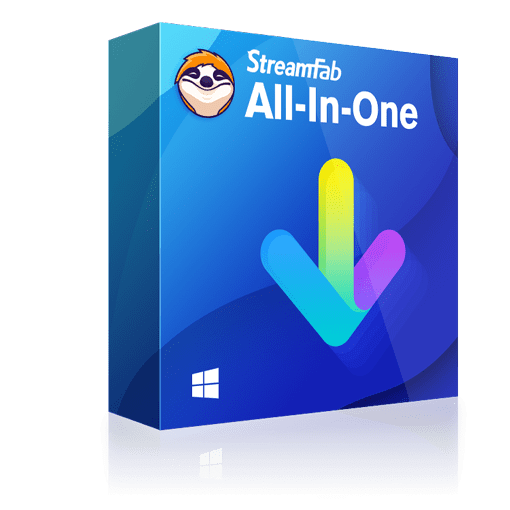 |
StreamFab オールインワンは、Amazonプライム、Netflix、Hulu、Disney+、HBOなど、1000以上のストリーミングサイトから動画をダウンロードできる、最も完璧な動画ダウンロードソリューションです。 |
Amazonプライム、Netflix、Hulu、Disney+、HBO、ISLAND TVなど、1000以上のストリーミングサイトでも対応できるのが最大のメリットです。Youtube、Gyaoなどの無料配信動画サイトはもちろん、Amazonプライム、Netfilixなどの有料動画配信サービスからでも、ドラマやアニメの最新話、レンタル作品を含めてドラマや映画、番組、MV、スポート、ニュース、アニメ、試合など多岐にわたるジャンルの作品をジャンルを一切問わずに、有効期限であればすぐに無制限にダウンロードできます。

そして、ほぼすべての動画配信サービスの広告をスキップできる点や、映画やテレビ番組のタイトル・キャスト・シーズン・各回のタイトルやカバー画像などのすべてのメタデータ情報も同封してダウンロードする点や、言語や字幕を選択できて吹き替え版か字幕版か選べるようになる点、また管理しやすいし、視聴中自由度が高くなります。
今盛大なセールを開催中なので、StreamFabの全製品を含む46-In-1バンドルを、今ならではの割引で30%OFFで購入できます!しかも3,500円Amazonギフトカードを返却されます!いいチャンスを見逃さずに購入はいかがでしょうか!そうすれば永久にどんな動画配信サイトのコンテンツを楽しめます!
使い方は簡単です。ソフトをダウンロードし起動し、ホームページに動画のURLを貼りつけるか、または「VIPサービス」から好きな配信サービスを選択し動画を再生すれば、左上に浮かんでくる↓のマークをクリックし、保存する画質や形式を選択すればすぐにダウンロードできます。


2.2 【Webツール】VideoCyborgでISLAND TV動画をダウンロードする

ここで紹介したいのはHLS(ts+m3u8)動画のダウンロードがサポートされている無料サイト「VIDEO CYBORG」です。「VIDEO CYBORG」はISLAND TVだけでなく、Dailymotion、vimeo、などの数多くの動画共有サイトから簡単に、動画のurlをコピー&ペーストするだけで、動画をPCに保存できます。
ステップ1:「VIDEO CYBORG」公式サイトへアクセスします。無料でアカウントを作成してから登録します。
ステップ2:保存したいアイランドTVの動画の再生ページから動画のURLをコピーして、「VIDEO CYBORG」のurl欄にペーストします。「DOWNLOAD VIDEO」をクリックすれば、urlを分析します。

ステップ3:URLの分析が終わったら、「DOWNLOAD」をクリックすれば、ISLAND TVの動画をPCにダウンロード、保存できました。
関連記事: 【無料】初心者向け!手軽に携帯やスマホの動画をDVDに焼く方法
2.3 【PCソフト】VideoProc ConverterてアイランドTV動画をダウンロード
先ほどの紹介のように、「VideoProc Converter」というソフトには動画ダウンロードの機能も搭載されています。同じアプルを使用してアイランドTVの動画をパソコンにダウンロードしましょう。
ステップ1:ブラウザでダウンロードしたい動画のページを開き、ページリンクをコピーします。「VideoProc Converter」はURLを分析することで動画をダウンロードするという仕組みなので、URLを抽出することが必要です。

ステップ2:「VideoProc Converter」の起動画面にある「ダウンロード」ボタンをクリックすることでダウンロードモードに入ります。

ステップ3:「ビデオ追加」を押して、先ほどにコピーしたURLを入力欄に貼り付けて、「分析」をクリックします。

ステップ4:右下の「選ばれた動画をダウンロードする」をクリックします。そして、左側の「⇩」マークをクリックするとダウンロードが開始します。


2.4 【iPhoneアプリ】iCapで手軽にISLAND TV動画をダウンロード
アイランドTVの動画をスマホにダウンロードするには、まずは動画保存専用のアプリをインストールする必要があります。残念ですが、筆者はAndroid向けの動画保存アプリをいくつか試しましたが、アイランドTVのセキュリティ対策が一層強くなっているせいか、コード分析に必要なURLは見つからず、いずれも動画のダウンロードに失敗しました。なので、ここではiPhoneで利用できるアプリだけをご紹介します。
手順は以下のようになっています。
ステップ 1:App Storeから「iCap」というアプリを入手して、インストールします。
ステップ 2:「iCap」の起動画面の上部にあるURL欄を長押しして、保存したい動画のページリンクを貼り付けて開きます。

ステップ 3:動画を再生して、右の方に表示された「ダウンロード」のアイコンをクリックすると、ダウンロードが開始します。ダウンロード方式として、「MP4に変換」がおすすめです。


ステップ 4:下部の真ん中にあるフォルダーマークをタップして、ダウンロード済みの動画をチェックします。ニーズに応じて動画の再生、共有、保存などができます。


3. アイランドTVの動画を無料で録画する方法

アイランドTVの動画を直接ダウンロードするのはできないが、録画することをすればダウンロードとほぼ同じ目的を果たしているので、ここでは録画する方法をダウンロードすることとして検討をいきたいと思います。
録画するには外部のソフトが必要となります。録画用のソフトは少なくないが、「無料体験は30日間のみ」、「3分間以上の録画は料金が必要」など、無料体験を一定範囲内に限っているのが一般的です。ここでは無料で長期的に録画機能が使えるソフトをご紹介します。
3.1 【パソコン用】 ソフトの録画機能でアイランドTVを保存
「VideoProc Converter」は動画変換・編集、DVD変換、動画ダウンロード、画面録画の機能を備えた動画処理ソフトです。安全性が高いほか、初心者でも簡単に操作できるというメリットがあります。
「VideoProc Converter」をダウンロードして起動した上で、以下の手順通りに録画を行ってください。
ステップ1:「録画」というボタンをクリックすることで録画モードに入ります。

ステップ2:右上のメニューバーの歯車マークを押して、「設定」→「録画」を順でクリックして、録画品質、フォーマット、ショットカットキーなどをおニーズに応じて設定します。

ステップ3:「画面録画」のインターフェースに入ります。下部にあるメニューバーでマイクの音声をオフにします。ほかの設定はデフォルトのままでいいです。右下の「REC」を押して、5秒のカウントダウンに合わせて録画したい動画をフル画面で流し始めます。

(初期設定ではフル画面で録画が行われますが、左下の「クロップ」機能で特定の画面を取り込むことができます。)
ステップ4:動画が終わったら、「VideoProc Converter」の録画画面に戻って右下の「STOP」を押して、または事前に設定しておいたショットカットキーを押すと、録画が終了します。保存済み動画は右側の出力フォルダ欄にチェックすることができます。


3.2 【スマホ】 内蔵機能もしくは録画アプリで画像を保存
iPhoneを使う場合、iOS 11以降の機種にすべて「画面収録」という機能が搭載されているので、ほかのアプリに頼らずに録画ができます。iPhoneのユーザーにすでに浸透している機能と思われるので、ここでは画像のみでシンプルな説明をします。


Androidスマホの場合は、ブランドや機種によって、画面収録機能が元から搭載されていないこともあるので、外部のアプリをインストールするのが必要です。Android向けの録画アプリの中でも、「AZ Screen Recorder」が使いやすくて高評価が多く寄せられています。ここでは、「AZ Screen Recorder」の録画方法をご紹介します。
ステップ 1:起動画面の右上にある歯車マークをタップして、動画の解像度、音声、録画時のコントロールなどについて設定します。
ステップ 2:左上の再生マークをタップして、右下隅のオレンジ色ボタンを押して、録画を始めます。録画開始の時間に合わせて動画のページを開いてください。
ステップ 3:オレンジ色のボタンをもう一回押すと、録画が終了となります。録画済みの動画は編集、共有などが実行可能です。

4. ダウンロードしたアイランドtv動画をDVDに作成するのもできる
ダウンロードしたアイランドtvの番組やビデオをどのようにして永久保存し、または大画面で視聴しますか。ここでは、良い方法を一つオススメします。それは、ダウンロードしたアイランドtvの動画をDVDに作成することです。動画ファイルをDVDに作成できるソフトとして、DVDFab DVD作成が一番オススメします。

元画質を保持しているままほぼ全ての形式をしている動画をDVDディスク・フォルダ・ISOイメージファイルに簡単かつ高速に書き込み、多様なテンプレートを利用してカスタマイズし個人的なDVDビデオを作成できます。
DVDFab DVD作成でダウンロードしたアイランドtvの番組やビデオをDVDビデオに作成する手順は以下のように:
(1)ソフトをダウンロードしてインストールする
下記のボタンを押して、DVDFab DVD作成を無料ダウンロードしましょう👇
現在では30日間でソフトの全機能を無料で試用できるので、最大3枚までのDVDに作成できるチャンスを見逃さずに即時にご利用しましょう!ダウンロードして試用し、機能を全部体験してから引き続きなどを考えるのもお得です。
(2)ソフトを開く、動画ファイルをドラッグ&ドロップする
ソフトを開き、上のツールバーから「作成」モジュウールを選択し、そして左の枠をクリックして、「DVDに作成」をクリックします。すべての設定を終えると、左上の「+」ボタンを押して、または真ん中の大きな「+」をクリックすることで、動画ファイルを導入します。

(3)出力設定をしてDVD作成を開始
動画ファイルを読み込まさせる後、画面中の設定ボタンを押して、出力するDVDの類型などの設定を調整し、必要があればテンプレートを利用してカスタマイズし、そして左下にて出力場所も設定します。


最後に「開始」をクリックすれば、DVDへの作成を開始しましょう。出力する際、DVDを挿入などの示唆に従い、空きのDVDを挿入し、書き込み完了するのを待てばいいです。

現在ではDVD 作成 + Blu-ray 作成 (無期限版)のバンドルを超お得!
豆知識:アイランドTVには三つのチャンネルがある
◉ アイランドTV チャンネル1:Ji Channel(ジェジェチャンネル)
このチャンネルではTravis Japan、HiHi Jets、美 少年、7 MEN 侍、少年忍者、Jr.SP、IMPACTors、Lil かんさい、Aぇ! groupの計9グループのページがぞれぞれ設置されており、グループメンバーの日常にまつわる個性豊かなコンテンツが無料で鑑賞できます。
◉ アイランドTV チャンネル2:Jemmy Channel(ジェミーチャンネル)
グループに属していないジュニアたちが中心になった動画が掲載されています。次世代のスター候補をあらかじめにピックアップすることができます。
◉ アイランドTV チャンネル3:Special Channel(ジェミーチャンネル)
ジャニーズJr.のコンサートや公演のライブ配信が主なコンテンツで、アイランドTVで唯一の有料チャンネルです。料金は通常1動画あたり¥500(税込)となっています。
ほかにはARCHIVED(アーカイブ)というページでアイランド TVを卒業したタレントのプロフィールと動画をチェックすることができます。

サイトにアクセスして動画を楽しむほか、気になった動画を保存しておいて、時間や場所にとらわれず、いつでも見返せるというニーズを抱えている方も結構いるようです。そして、サイト上の動画は何らかの原因で消去される可能性もあるので、好きな動画を保存しておけばなにかと心強いでしょう。今回はアイラン TVの動画をパソコンまたはスマホに保存する方法をいくつかオススメします。
5. まとめ
以上は無料でアイランドTVの動画を保存する方法をご紹介しました。アイランドTVのセキュリティ対策や不安定なネット環境など、何かエラーが発生して保存に失敗することもあります。単一の方法でうまくいかない場合は、録画とダウンロードという二つの方法、両方とも試しに使い、または端末を変えてみてください。
iPhoneで録画する場合は、電話やメール、ほかのアプリからのポップアップなど、動画の質に影響を与えることがしばしば起こるので、直接にダウンロードするほうがおすすめです。ただし、アイランドTVの利用規制には違反しかねないため、個人利用の範囲内に限らせていただきます。ISLAND TVの動画公開終了になる前に、推しアイドルの動画をダウンロードしましょう!